Come ripristinare la posizione predefinita delle cartelle della Libreria in Windows 11/10
Se le cartelle della Libreria di Windows(Windows Library folders) non si aprono correttamente, puoi ripristinare la posizione predefinita delle cartelle della Libreria in (Library)Windows 10 con l'aiuto di questa guida. La cartella Libreria può spesso comportarsi in modo strano quando la posizione di origine è danneggiata.(Library)
Dopo aver installato Windows 10 , troverai alcune cartelle come Rullino fotografico(Camera Roll) , Documenti(Documents) , Musica(Music) , ecc. Queste sono cartelle della Libreria di Windows(Windows Library) e gli utenti possono salvare i file in quelle cartelle. È abbastanza facile aprire e utilizzare le librerie di Windows . Per impostazione predefinita, queste cartelle della Libreria(Library) vengono salvate nella cartella C:\Users\<username> . Tuttavia, molte persone cambiano spesso la posizione di queste cartelle(change the location of these folders) a proprio vantaggio. Se l'hai fatto prima e ora vuoi reimpostare la posizione, ecco come farlo.
Ripristina la posizione predefinita delle cartelle della Libreria(Library)
Per risolvere questo problema, prima vai ed elimina tutte le librerie personalizzate che potresti aver creato e aggiunto. Inoltre, elimina tutti quelli predefiniti tranne quelli che funzionano . Fatto ciò, ripristina le impostazioni predefinite.
Per ripristinare le librerie predefinite su Windows 11:
- Seleziona Librerie in Explorer
- Fare clic destro su di esso
- Seleziona Mostra più opzioni
- Fare clic su Ripristina librerie predefinite
Entriamo nei dettagli del processo.
Nella finestra di Explorer , seleziona (Explorer)Librerie(Libraries) e fai clic con il pulsante destro del mouse per visualizzare le opzioni. Fare clic(Click) su Mostra più opzioni(Show more options) .

Vedrai più opzioni. Fare clic(Click) su Ripristina librerie predefinite(Restore default libraries) nel menu di scelta rapida che si è aperto.

Ecco come ripristinare le librerie predefinite su Windows 11/10 .
Scoprirai che le librerie di (Libraries)Windows inizieranno a funzionare correttamente
Per ripristinare la posizione predefinita delle cartelle della Libreria in (Library)Windows 10 , attenersi alla seguente procedura-
- Apri la cartella Libreria su (Library)Windows 10 .
- Fare clic con il pulsante destro del mouse(Right-click) sulla cartella e selezionare Proprietà(Properties) .
- Passa alla scheda Posizione .(Location)
- Fare clic sul pulsante Ripristina predefinito(Restore Default) .
- Fare clic sul pulsante Applica(Apply) .
- Fare clic sul pulsante Sì(Yes) per creare la cartella nella nuova posizione.
- Fare clic sul pulsante Sì(Yes) per spostare il contenuto dalla vecchia alla nuova posizione.
Analizziamo i passaggi in dettaglio.
Innanzitutto, devi aprire la cartella Libreria(Library) desiderata sul tuo computer. Se non riesci a trovare la cartella che desideri aprire, premi Win+R per aprire il prompt Esegui(Run) e inserisci uno di questi comandi-
Desktop:
shell:desktop
Documenti:
shell:personal
Download:
shell:downloads
Musica:
shell:my music
Immagini:
shell:my pictures
Video:
shell:my videos
Oggetti 3D:
shell:3d objects
Contatti:
shell:contacts
Dopo aver aperto la cartella sul tuo PC, fai clic destro su di essa e seleziona Proprietà(Properties) dal menu contestuale.
Ora dovresti vedere diverse schede. Passa alla scheda Posizioni e fai clic sul pulsante (Locations )Ripristina predefinito(Restore Default ) .
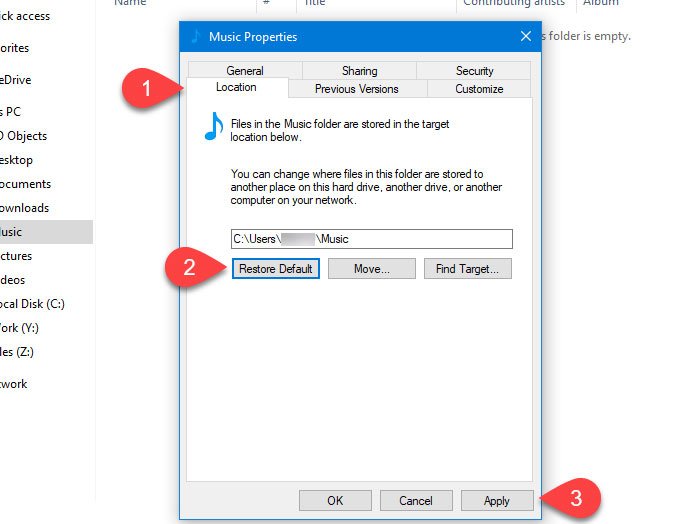
Infine, fai clic sul pulsante Applica(Apply ) . Dovrebbe visualizzare un popup con un pulsante Sì(Yes ) . Se si fa clic sul pulsante Sì(Yes ) , verrà creata la cartella Libreria(Library) corrispondente nella nuova posizione (in questo caso, è l' unità di sistema(System) ).
Successivamente, ti chiederà di spostare i tuoi contenuti dalla posizione corrente alla nuova posizione. Se desideri spostare tutto il contenuto, fai clic sul pulsante Sì(Yes ) .
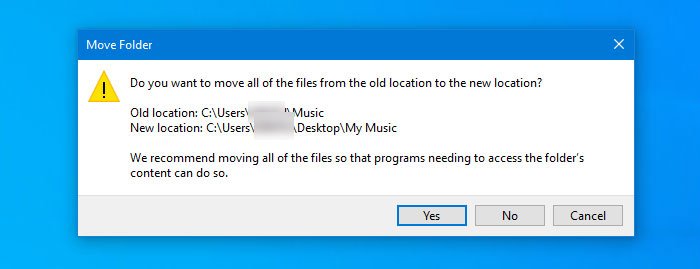
Ora, la cartella Libreria(Library) selezionata dovrebbe essere creata nella nuova posizione.
Puoi fare lo stesso per le altre cartelle della Libreria .(Library)
Related posts
Vuoto Folder Cleaner: Delete Empty Folders and Files in Windows 10
Windows non può access Shared Folder or Drive in Windows 10
Come cambiare Ownership di A File or Folder in Windows 11/10
Come cambiare o ripristinare default icon per un Folder in Windows 10
Come girare ON or OFF Public Folder Condivisione su Windows 10
Come utilizzare gli strumenti incorporati Charmap and Eudcedit di Windows 10
Change Template di A Drive, Folder o Library in Windows 10
Software gratuito per cambiare Folder icon Colore in Windows 10
Black background Dietro le icone Folder in Windows 10
Come aprire System Properties in Windows 10 Control Panel
Come eseguire il backup e ripristinare le impostazioni Folder View nella Windows 10
Come modificare il nome di predefinito New folder Nome in Windows 10
Come smettere di condividere una cartella in Windows 10
Come cambiare File and Folder Icons in Windows 10
Come Access Denied Restricted Folder in Windows 10
Come rinominare Files or Folders in Windows 10
Come mostrare Details pane in File Explorer in Windows 10
Come creare un New Folder in Windows 10?
Software gratuito per eliminare Empty cartelle in Windows 10
Come creare un Folder Tree in Windows 10?
